Minimap
Nach oben zu Navigator
Die Minimap ist eine kleine Vorschau der gesamten Codedatei; sie kann die vertikale Bildlaufleiste ersetzen. Der Abschnitt, an dem Sie gerade arbeiten oder der dem Ergebnis Ihrer Suche mit "Go To" entspricht, wird hervorgehoben.
Verwenden der Minimap
In der Minimap wird die gesamte Datei auf der rechten Seite des Editors in einem kleinen Formular angezeigt. Wenn Sie den Cursor an eine beliebige Position in der Minimap setzen, wird ein Popup-Hinweisfenster mit dem Code an dieser Position angezeigt. Klicken Sie an eine beliebige Stelle in der Minimap, um zu dieser Position im Quellcode zu navigieren, oder klicken und ziehen Sie, um die Minimap als Bildlaufleiste zu verwenden.
Die Syntaxhervorhebung funktioniert für Delphi und C++ in der Minimap und im Popup-Hinweisfenster.
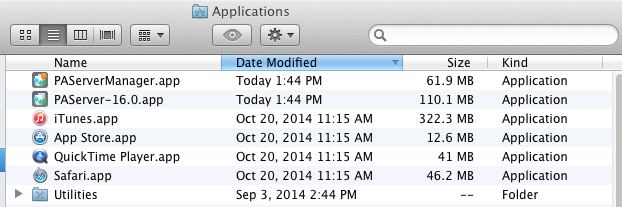
Wenn das Fenster Go To geöffnet ist, werden alle gefilterten Ergebnisse in der Minimap in hellorange hervorgehoben und das aktuell ausgewählte in dunkelorange. Auf diese Weise können Sie visuell erkennen, wo sich die gesuchten Elemente befinden.
Konfigurieren der Minimap
Sie können auf die Konfigurationsoptionen für Navigator zugreifen, indem Sie in der linken unteren Ecke der Minimap auf das Zahnrad-Symbol klicken oder Tools > Optionen > Fremdhersteller > Parnassus > Navigator auswählen.
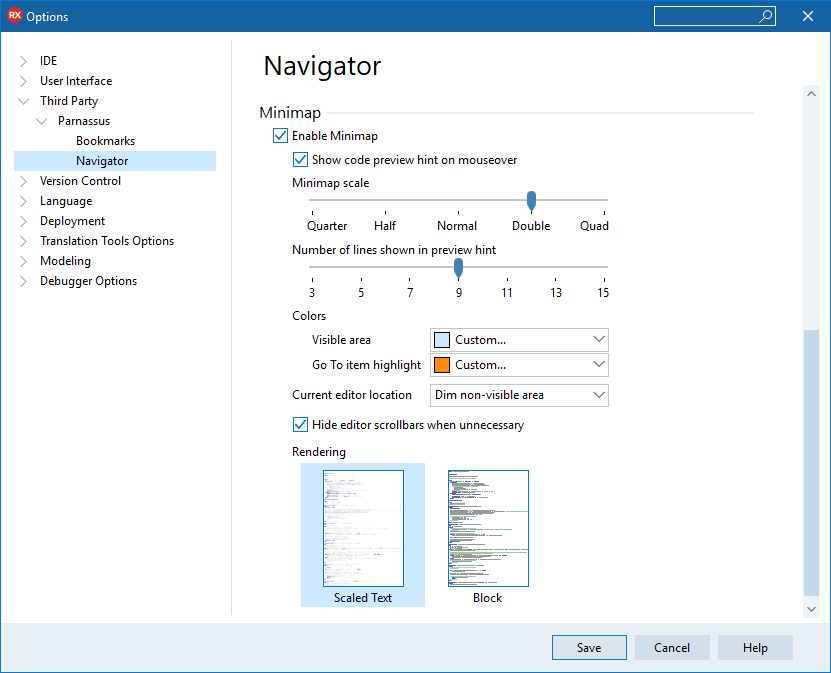
In diesem Abschnitt können Sie die Minimap-Funktionalität und das Popup-Hinweisfenster deaktivieren.
Der Maßstab der Minimap kann eingestellt werden, ebenso wie die Anzahl der Zeilen des Popup-Hinweisfensters. Sie können die Farben für den sichtbaren Bereich und für die Go To-Elementhervorhebung anpassen.
Sie können konfigurieren, den sichtbaren Bereich hervorzuheben oder den nicht sichtbaren abzudunkeln. Es gibt auch eine Option, um das gewünschte Rendering anzugeben: als Text oder als Block. Beim Rendern als Block wird die Syntaxhervorhebung angezeigt. Vorlage:Tipp